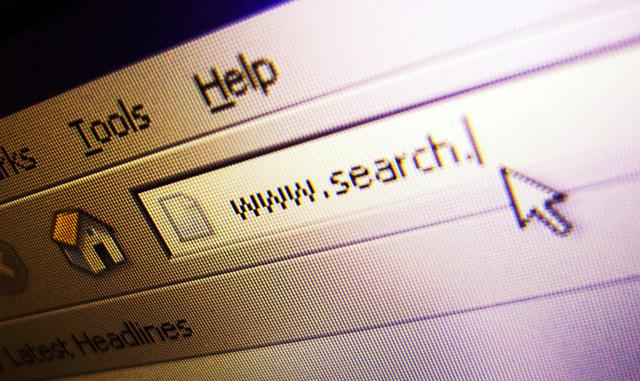
Perbedaan Find Dan Replace – Program aplikasi pengolah kata Microsoft Word memiliki fungsi untuk membuat dokumen tertulis, surat, buku, laporan, proposal, dan lain-lainnya. Dalam program aplikasi ini bisa ditambahkan data seperti grafik dan gambar sebagai media pendukung dokumen. Sehingga, tak heran jika didalamnya ada begitu banyak tools yang memiliki beragam fungsi yang bisa kita gunakan sesuai kebutuhan dalam membuat dokumen. Dua diantaranya adalah tools Find dan Replace.
Pada kesempatan kali ini kita akan membahas mengenai apa saja perbedaan Find dan Replace. Namun, sebelum itu mari kita mengenal unsur-unsur utama yang ada dalam program aplikasi pengolah kata Microsoft Office Word. Diantaranya adalah sebagai berikut;
- Title: menu untuk menampilkan judul program dan dokumen aktif atau nama file dari lembar kerja yang aktif.
- Office Button: Berisi barisan perintah untuk mengolah dokumen, misalnya membuat dokumen baru, membuka dokumen lama, menyimpan, maupun mencetak dan mempublish dokumen.
- Quick Access Toolbar (Akses Cepat Toolbar): tombol khusus yang telah disediakan Microsoft Word untuk mempercepat akses mengolah dokumen, misalnya menyimpan, mencetak dan sebagainya.
- Menubar : Sebuah menu yang didalamnya terdapat sekumpulan toolbar.
- Toolbar: deretan tool-tool (alat) yang mewakili perintah yang mana masing-masingnya memiliki fungsi untuk mengolah sebuah lembar kerja yang ada di Microsoft Word.
- Help (?): tombol bantuan untuk mencari solusi pada masalah yang sedang kita alami.
- Close Button: tombol untuk keluar dari program Microsoft Word.
- Lembar Kerja (Workbook): halaman yang digunakan untuk membuat dan mengolah sebuah dokumen di Microsoft Word.
- Ruler (Penggaris): untuk melihat batas margin dan mengatur margin secara langsung. Ini juga berguna dalam mengatur lembar kerja, paragraph, dan yang lainnya.
- Margin: garis pembatas konten pada halaman. Terdiri dari empat jenis, yaitu margin atas, bawah, kanan, dan kiri.
- Scrollbar: untuk mempermudah dalam mengolah maupun membaca suatu dokumen dengan menggeser ke berbagai arah.
- Status Bar: menu yang menunjukkan tentang status pada dokumen yang kita olah, misalnya seperti menunjukkan jumlah halaman, jumlah kata, bahasa yang kita tulis (ketik), dan lain-lainnya.
- View: sekumpulan menu yang digunakan untuk mempermudah dalam melihat tampilan tertentu, misalnya seperti tampilan Print Layout (normal), Full Screen, Website Layout, dan lainnya.
- Zoom: berguna untuk memperbesar atau memperkecil tampilan lembar kerja Microsoft Office Word.
Tools Find dan Replace biasanya berada dalam menu bar Home. Perbedaan Find dan Replace pada dasarnya terletak pada fungsinya. Find berguna untuk menemukan suatu kata, sedangkan Replace dapat dipakai untuk mengganti suatu kata dengan kata lain. Hal tersebut dapat kita ketahui arti dari kosakatanya yang semuanya berasal dari bahasa Inggris.
Perbedaan Find Dan Replace
“Find” dalam bahasa Indonesia memiliki arti “mencari”, sehingga saat menggunakan “Find” berarti kita bisa mencari data ataupun tulisan. Hal tersebut berbeda dengan “Replace” yang dapat kita gunakan untuk mencari sekaligus mengubah tulisan yang kita cari tersebut, jadi tidak perlu lagi repot-repot pindah sana-sini. Untuk lebih jelasnya mengenai perbedaan Find dan Replace akan dijelaskan di bawah ini.
- Find
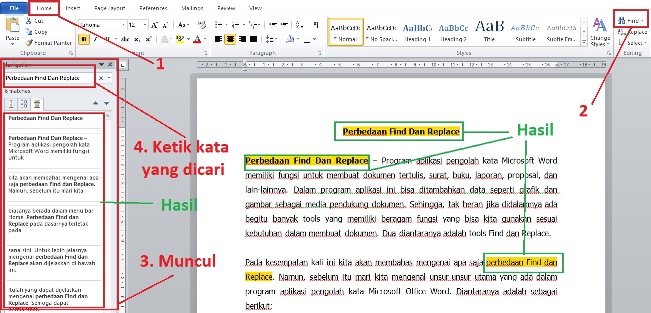
Merupakan salah satu tool di aplikasi pengolah kata Microsoft Office Word yang berfungsi untuk menemukan suatu kata. Kata-kata yang nantinya berhasil ditemukan oleh tools ini akan ditampilkan dalam model tebal dan berlatar kuning. Tool Find ini termasuk dalam tools yang jarang dipakai, namun alat ini akan sangat membantu kita dalam mencari suatu kata di artikel yang panjang seperti saat menuliskan suatu rumus pemrograman. Untuk mengaktifkan fungsi Find ini kita bisa klik icon tool-nya yang berada di menu bar Home atau dengan cara berikut;
- Klik menu Edit lalu pilih Find and Replace
- Bisa juga dengan menekan tombol shortcut dari kombinasi Ctrl dan F di keyboard secara bersamaan.
Selanjutnya, dari dua tindakan tersebut yang bisa kita pilih salah satunya, nantinya akan muncul kotak dialog Find and Replace. Isikan kata yang ingin ditemukan pada kolom Search for. Kemudian, klik Find untuk memulai mencari kata tersebut.
- Replace
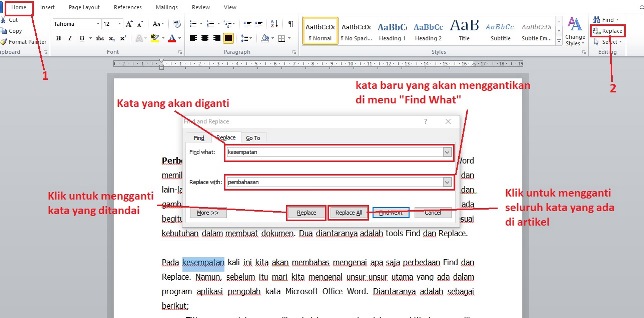
Merupakan salah satu alat di Microsoft Office Word yang berfungsi untuk mencari sekaligus juga mengubah file yang kita cari, jadi kita bisa langsung mengubah kata di “Replace” tanpa harus lagi ke document yang ditemukan. Alat ini akan sangat terasa manfaatnya ketika kita sedang mengolah file yang berukuran besar dan terjadi kesalahan pengetikkan yang sama berulang-ulang. Cukup dengan memakai tools Replace ini kita bisa memperbaiki kesalahan tersebut dengan mudah. Ada dua fungsi Replace yang bisa dipilih sesuai kebutuhan, yaitu;
- Replace: memungkinkan kita mengganti satu per satu kata-kata yang ditemukan dan mengkonfirmasinya secara manual.
- Replace all: memungkinkan proses penggantian seluruh kata yang ditemukan bisa berlangsung secara otomatis.
Untuk menjalankan tools Replace ini, pertama-tama klik menu Edit lalu pilih Find and Replace. Selanjutnya, akan muncul kotak dialog Find and Replace. Ketikkan kata yang ingin diganti di kolom Search for dan kata penggantinya di kolom Replace with. Lalu, pilih tombol Replace atau Replace All sesuai keinginan.
Itulah yang dapat dijelaskan mengenai perbedaan Find dan Replace. Semoga dapat bermanfaat.
Be the first to comment